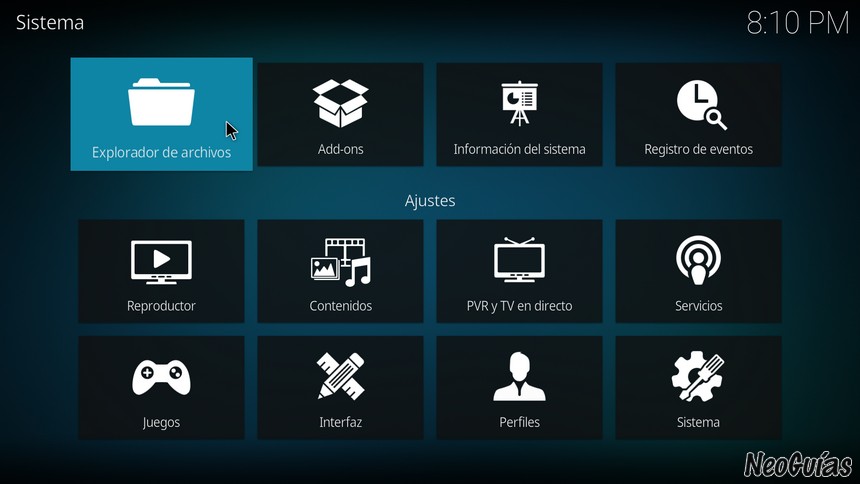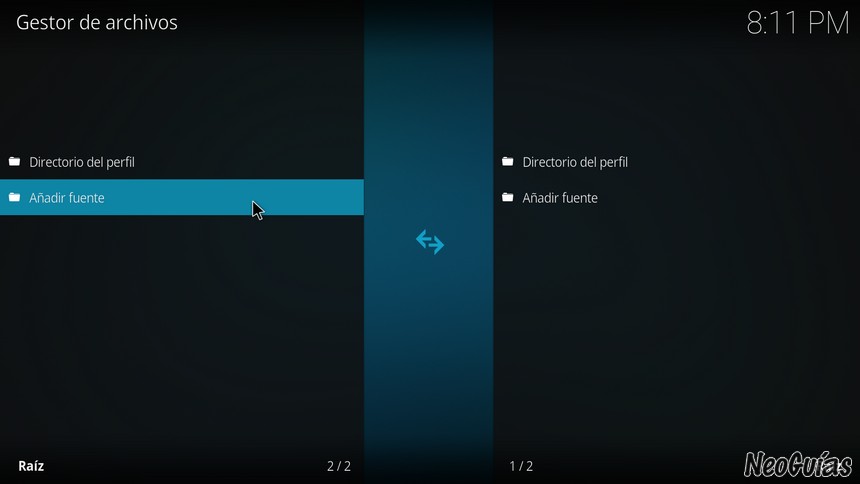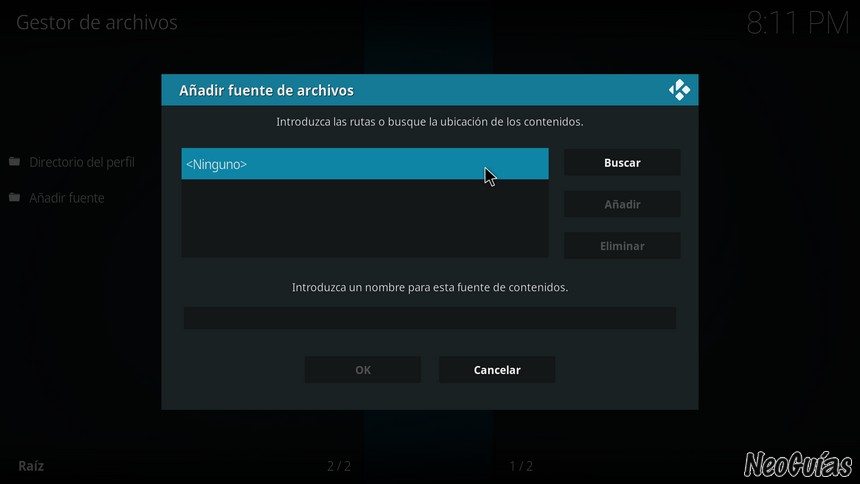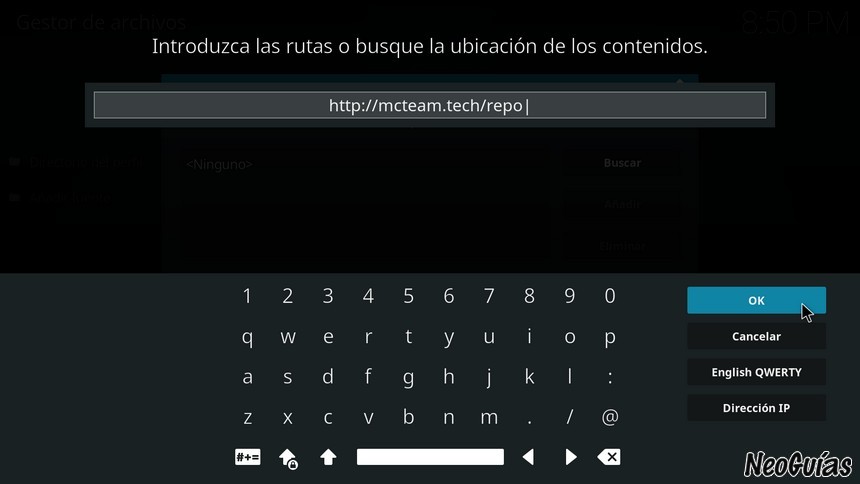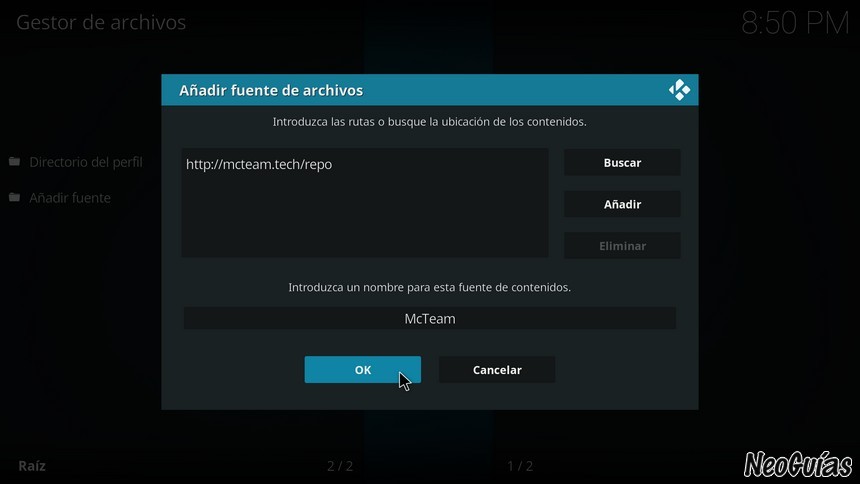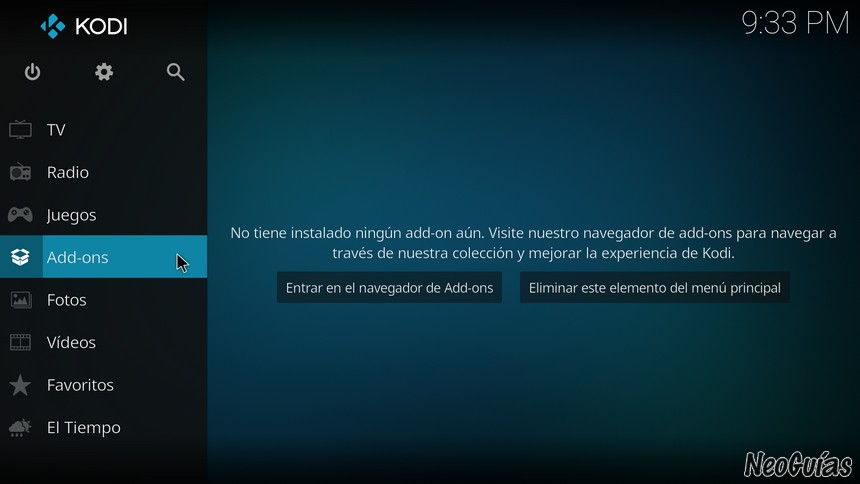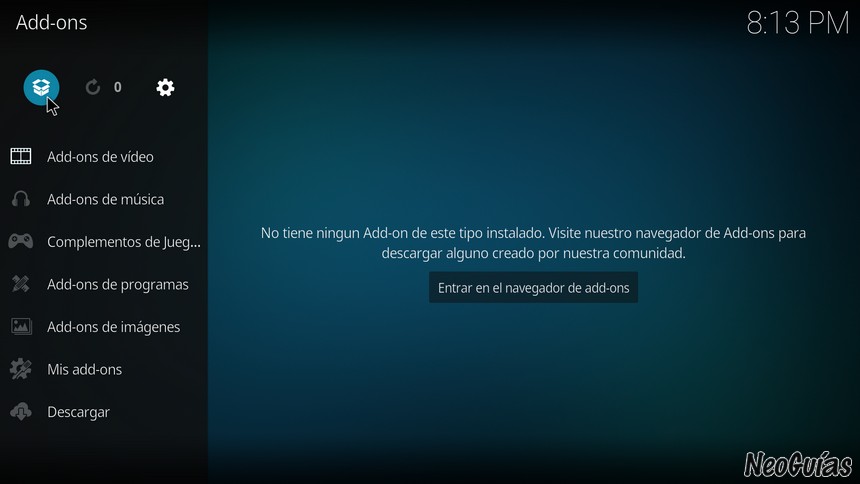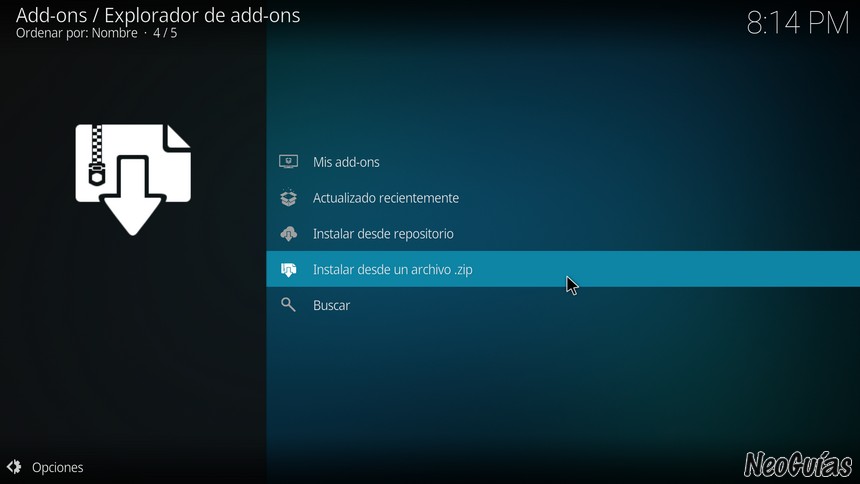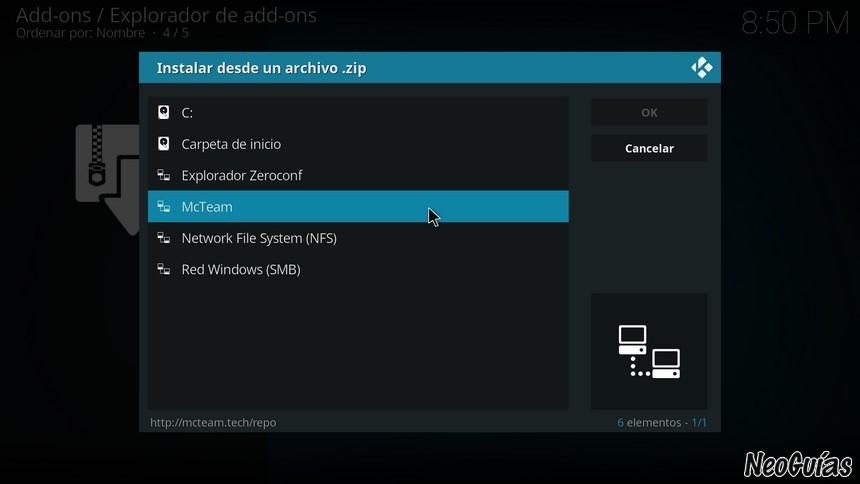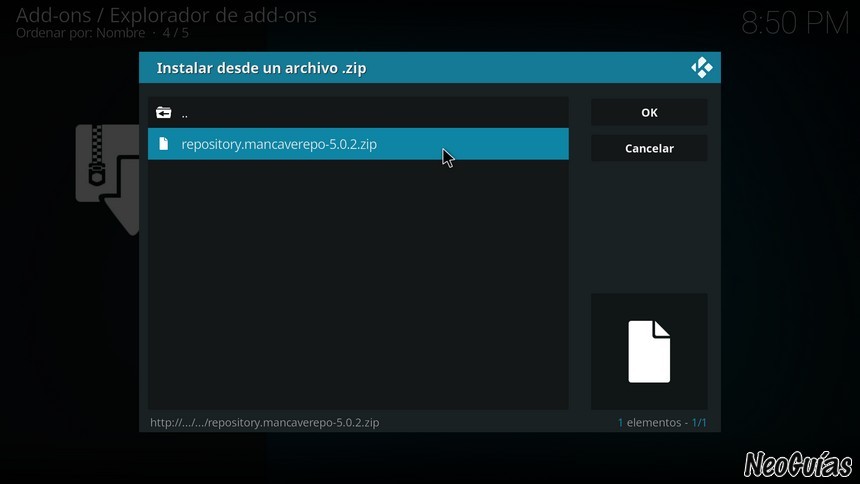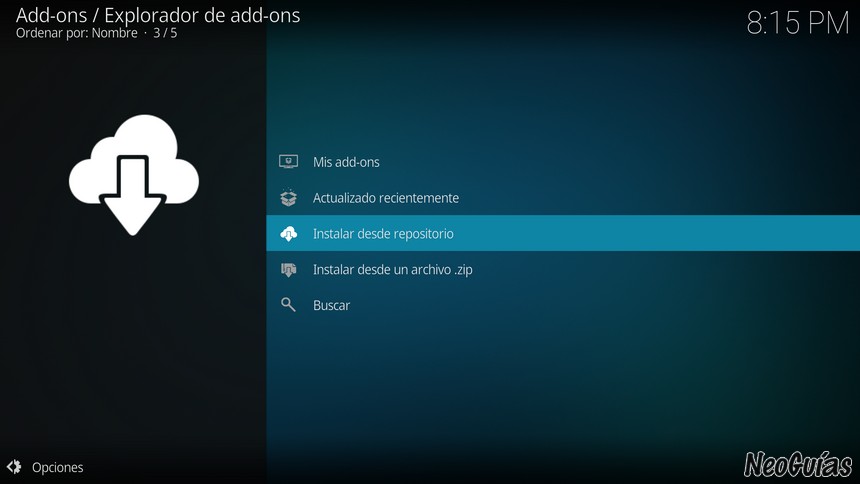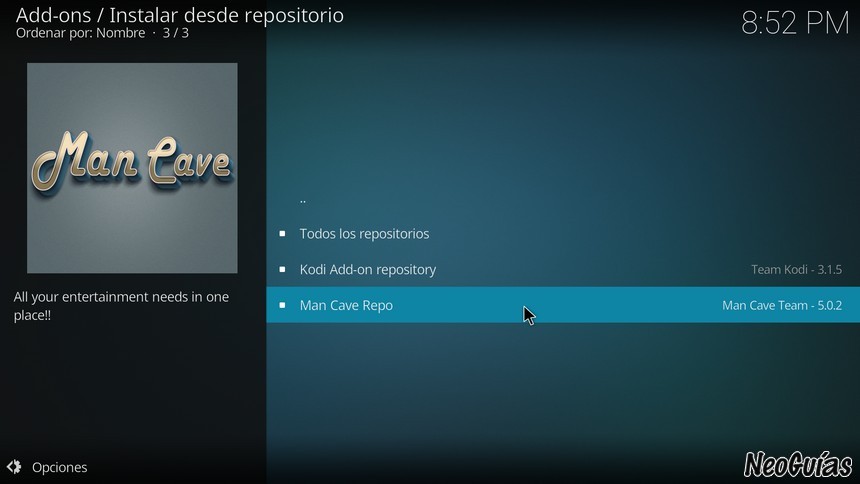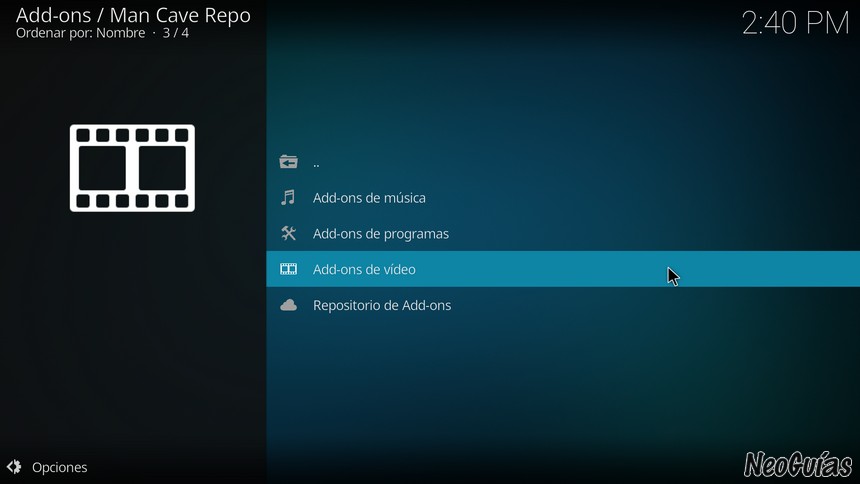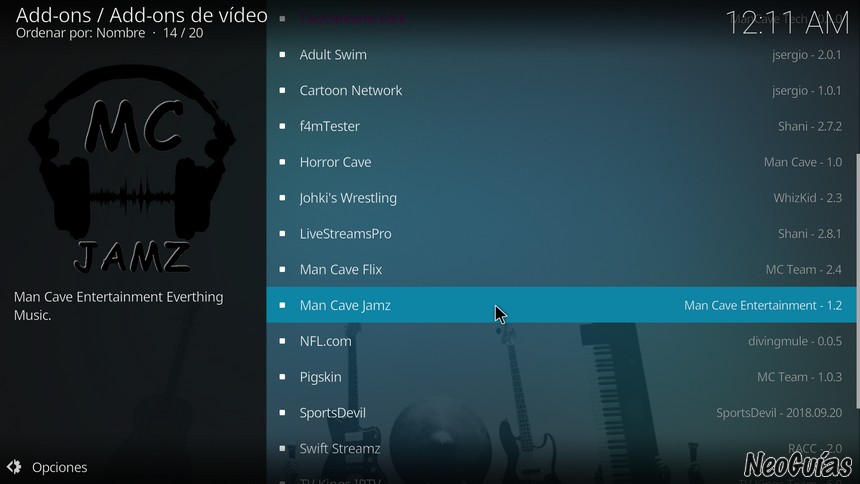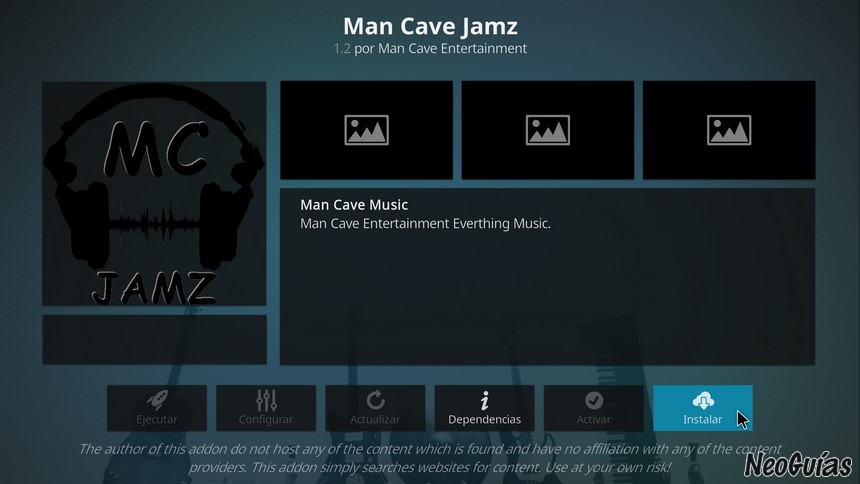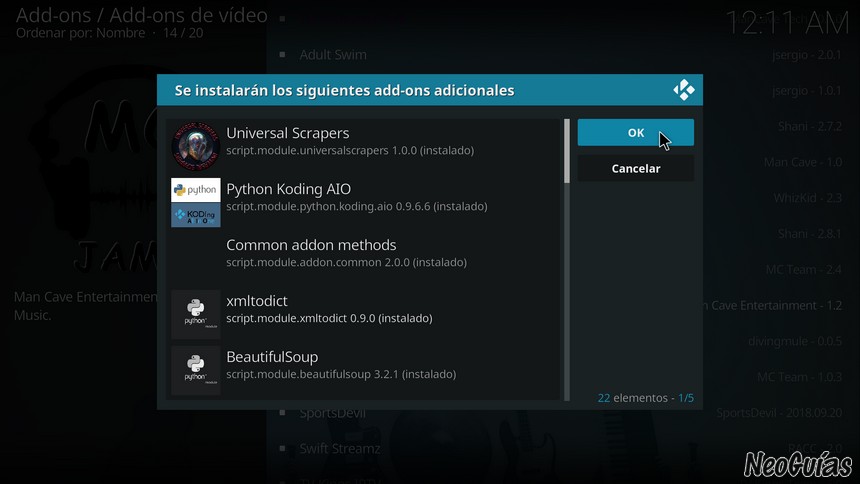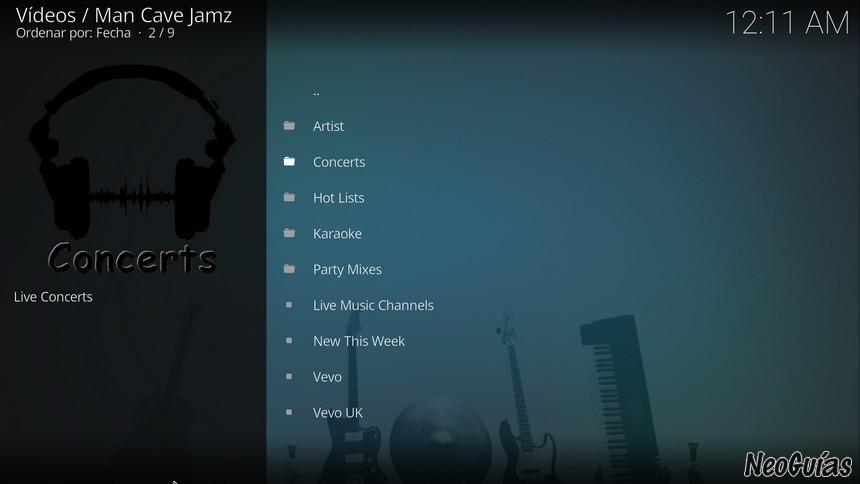En este tutorial vamos a ver cómo instalar el addon Mac Cave Jamz en cualquier versión de Kodi. Se trata de un addon de música que, además de ser un addon independiente, también suele venir integrado con muchos otros addons. Los pasos que verás en esta guía sirven para cualquier versión de Kodi y para cualquier sistema operativo en el que lo ejecutes.
Contenidos
Acerca de Man Cave Jamz
Man Cave Jamz es un addon exclusivamente de música, aunque también se incluyen canales de TV especializados en música, conciertos en formato de vídeo y vídeos musicales. En su sección principal podrás escoger entre una gran cantidad de artistas o compositores. Casi todas las canciones y vídeos de este addon se reproducen directamente en streaming desde YouTube, y es algo de lo que te darás cuanta cuando intentes reproducir cualquier contenido, ya que este addon usa también el addon de YouTube, al igual que muchos otros addons similares a Man Cave Jamz.
Este addon incluye una larga lista con los mejores conciertos de todos los tiempos aunque, eso sí, en base a los criterios del autor, aunque lo cierto es que el resultado es muy variado, incluyendo todo tipo de música. Destaca su sección de Karaoke por si quieres pasar un rato agradable a solas o con tus amigos, además de una sección con remezclas para que puedas poner enfiestas y eventos sin preocuparte demasiado por lo que está sonando.
En este addon también encontrarás una selección interesante de canales de TV, aunque éstos no son más de 20; al menos por ahora. Decir también que con este addon también tendrás acceso a los vídeos de Vevo directamente desde YouTube y a una selección de novedades. Por último, decir que si no quieres instalar este addon a solas, también puedes instalar otros addons que lo integran en su lugar y que también incluyen contenidos de más tipos, como es el caso del addon Riddler Stream.
Cómo instalar Man Cave Jamz en Kodi
Antes de instalar Man Cave Jamz o cualquier otro addon no oficial debes comprobar que la opción de orígenes desconocidos de Kodi esté activada. Si no lo está, no podrás instalar el addon. Así mismo, también es recomendable que tengas instalada la última versión de Kodi, aunque esto es recomendable pero no imprescindible. De este modo te evitarás posibles presentes y futuros problemas con éste y otros addons.
Puedes evitarlo si ocultas tu IP con una VPN de modo que tu actividad sea totalmente privada. Tras probar la mayoría de los servicios VPN, la mejor VPN para Kodi resulta ser ExpressVPN.
- Accede a la sección de Ajustes de Kodi desde la pantalla de inicio, haciendo clic en el icono tiene la forma de engranaje.
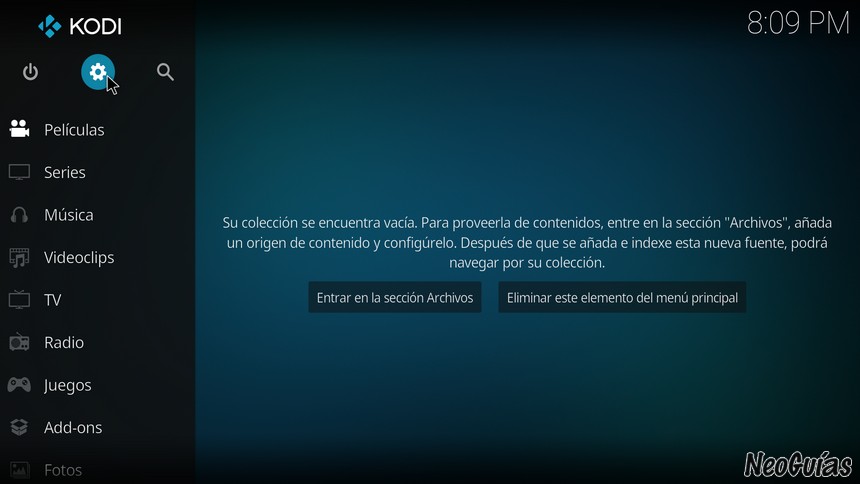
- Haz clic en el explorador de archivos.

- Lo primero que vamos a hacer es agregar la fuente del repositorio en el que está el addon, así que haz clic en Añadir fuente.

- Haz doble clic en <Ninguno>.

- Debes copiar y pegar la URL http://mcteam.tech/repo sin que ésta contenga espacios. Luego haz clic en OK.

- Introduce algún nombre para la fuente en el campo inferior. En este tutorial le daremos el nombre de McTeam. Una vez introducida debes hacer clic en OK.

- Vuelve a la pantalla de inicio de Kodi y accede a la sección de Addons.

- Accede al explorador de addons haciendo clic en el icono con la forma de una caja abierta que hay en el menú principal.

- Haz clic en la opción para instalar desde un archivo .zip.

- Haz clic en McTeam o en el nombre que el hayas dado a la fuente.

- Seguidamente debes seleccionar el archivo repository.mancaverepo-x.x.x.zip para iniciar la instalación del repositorio, que no debería llevar más de unos segundos.

- Sitúate de nuevo en el explorador de addons y haz clic en instalar desde repositorio.

- En la lista de repositorios que se mostrará debes hacer clic en Man Cave Repo.

- Haz clic en addons de vídeo para ver el listado de addons.

- Haz clic en el addon Man Cave Jamz para acceder a su vista previa.

- Para instalar el addon ya solo debes hacer clic en Instalar.

- Si ves un mensaje indicando que el addon requiere algunas dependencias, acéptalo haciendo clic en OK para continuar.

- La instalación del addon dará comienzo. No debería llevar más de unos segundos.
Podrás iniciar el addon si haces clic en Abrir desde su vista previa del addon o si desde la pantalla de inicio de Kodi navegas hasta Addons -> Addons de vídeo -> Man Cave Jamz.
Guía de introducción a Man Cave Jamz
En este apartado veremos una breve descripción de lo que te encontrarás en este addon. Para iniciarlo, bastará con que vayas hasta Addons -> Addons de vídeo -> Man Cave Jamz desde la pantalla principal de Kodi.
En la pantalla principal del addon podrás ver una lista de secciones. La principal es la de Artistas, mediante la que podrás ver un listado de compositores o artistas con varios discos o temas en su interior. Seguidamente está la de Conciertos, que es un batiburrillo de conciertos sin organizar. En la sección de Hot Lists podrás encontrar una larga lista de diversos géneros con varias listas de reproducción en su interior. Destaca también la sección Live Music Channels, en donde encontrarás un listado de canales de TV especializados en música.
Este addon también incluye una larga selección de temas de Karaoke y un listado de remezclas para eventos o fiestas. También se incluye una sección con las últimas novedades y dos secciones con listas de reproducción, eventos en directo y videoclips que se reproducirán directamente desde Vevo.
Alternativas a Man Cave Jamz
Podrás ver más addons especializados en la guía con los mejores addons de música para Kodi. Si quieres ir directo al grano, también tienes disponibles addons como DJ Who o, si te gusta la música electrónica, puedes probar algún addon como Ravers Unite.
También es posible encontrar música en addon que incluyen todo tipo de contenido. Un ejemplo de ello son los addons Loki y TempTV. Para ver muchos más addons, consulta la lista con los mejores addons de Kodi.